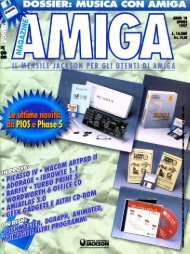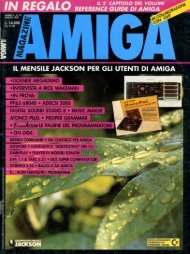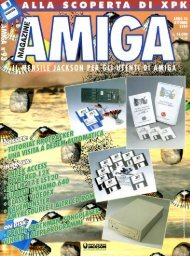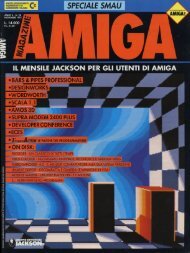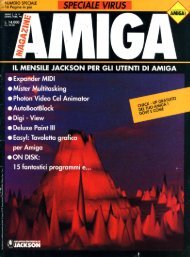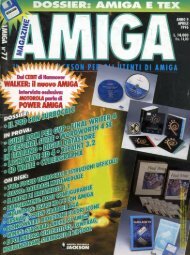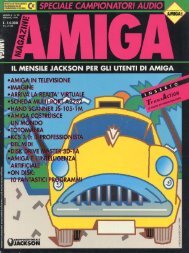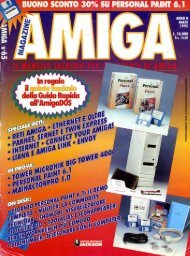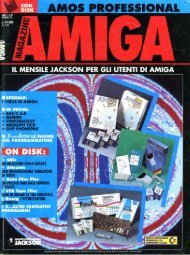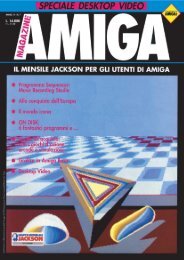Create successful ePaper yourself
Turn your PDF publications into a flip-book with our unique Google optimized e-Paper software.
a cura di Roberto Attias e Hinter Bringer<br />
Disk Optimizer Jorg Strohma~er<br />
Disk Optimizer è un deframmentatore di<br />
dischi e partizioni funzionante a partire dal-<br />
la versione 2.0 del sistema operativo. Il<br />
programma si installa copiandolo nella di-<br />
rectory desiderata e richiede la gtlayout.li-<br />
brary in LIBS: (potete trovare la gtlayout.li-<br />
brary nella directory libs dell'archivio del<br />
programma MagicMenu presente sul di-<br />
schetto).<br />
Una volta lanciato, il programma mostra<br />
una finestra nella quale sono elencate tut-<br />
te le partizioni e i dischi disponibili. Una<br />
volta selezionata la partizione che si desi-<br />
dera ottimizzare è possibile attivare o di-<br />
sattivare le seguenti opzioni:<br />
Workbench Mode: ottimizza il disco per un<br />
uso più intenso da Workbench;<br />
Fast Files: pone un certo numero di bloc-<br />
chi dei file subito dopo la corrispondente<br />
entry nella directory, velocizzando così<br />
l'accesso da parte di programmi che esa-<br />
minano tali blocchi per determinare il tipo<br />
dei file. Il numero di blocchi è indicabile<br />
nel campo Blocks.<br />
Optimize for read only: ottimizza un disco<br />
usato prevalentemente in lettura.<br />
Una volta scelti i parametri, I'ottimizzazione<br />
- T - v -- T-‘--‘ -- - -‘<br />
TI6 I"."~::..' d. ? 9aL.g: .%i piiai<br />
Tipo: Shareware 15 dollan Configurazione minima:<br />
Klckstart 2.0 * Instolbzione: cop~are il pro-<br />
gramma nella dlrectory desiderata e gtlayout li-<br />
brary (che SI trova nell'archrv~o del programma<br />
MagicMenu) w LIBS.<br />
Dis kMonTools Jorg Strohmayer<br />
DiskMonTools è un programma che rac-<br />
coglie vari tool per la gestione di dischi e<br />
hard disk. Il programma richiede la versio-<br />
ne 2.0 del sistema operativo e si installa<br />
semplicemente copiandolo nella directory<br />
desiderata.<br />
Nella parte sinistra dello schermo sono vi-<br />
sibili i device accessibili e accanto sono<br />
mostrate alcune informazioni sul device<br />
selezionato. I pulsanti nella parte inferiore<br />
dello schermo permettono di accedere ai<br />
vari tool presenti.<br />
DiskMon è un editor di blocchi del disco.<br />
Potete spostarvi su un blocco particolare<br />
con gli appositi gadget per I'impostazio-<br />
ne del blocco o la traccia, settore e testi-<br />
na. Per leggere il nuovo blocco premete<br />
Read mentre, dopo averlo modificato,<br />
potete riscriverlo su disco premendo Wri-<br />
te. Attenzione: questa operazione può<br />
comportare gravi danni ai vostri dischi,<br />
quindi eseguitela solo se sapete esatta-<br />
mente ciò che state facendo! Potete cer-<br />
care una particolare stringa mediante il<br />
tasto Search o I'header di un file median-<br />
te Header.<br />
I tool FileMon e FileMon(RAM) permetto-<br />
no di modificare il file selezionato. La dif-<br />
ferenza tra i due è che il primo agisce di-<br />
rettamente sul disco, mentre il secondo<br />
carica i file da modificare in RAM.<br />
Undelete permette di recuperare dei file<br />
erroneamente rimossi dal disco corrente-<br />
mente selezionato. Una volta scelto que-<br />
sto tool il programma esegue una scan-<br />
sione del disco e mostra i file trovati. Se-<br />
lezionate quelli che desiderate recupera-<br />
re e premete il pulsante Undelete.<br />
Il tool Salvage è responsabile del recu-<br />
pero di file parzialmente danneggiati che<br />
provocano errori di validazione di una<br />
partizione o un dischetto. Come nel caso<br />
precedente, dovrete selezionare i file de-<br />
siderati al termine della scansione e pre-<br />
mere il pulsante Undelete.<br />
Il tool CleanUp permette di eliminare fisi-<br />
camente i file già cancellati dal disco in<br />
modo che non siano più recuperabili con<br />
UndeleteISalvage.<br />
DiskOptimizer è un deframmentatore del<br />
disco. Una volta scelto questo strumento,<br />
indicate il tipo di ottimizzazione desiderata<br />
(lettura o lettura/scrittura) e premete<br />
il pulsante ReadIStart. Attenzione:<br />
la deframmentazione del disco comporta<br />
lo spostamento di settori che può causare<br />
danni alla struttura del disco se interrotto<br />
prima del tempo a causa di un crash<br />
delll<strong>Amiga</strong> o per altri motivi. Si consiglia<br />
vivamente di eseguire un backup<br />
del disco prima di procedere a una deframmentazione.<br />
Speed determina la velocità di accesso<br />
al disco con letture e scritture di diverse<br />
dimensioni.<br />
MFM e BAM editor funzionano solo su<br />
floppy disk; il primo permette di modificare<br />
il formato fisico MFM dei dischetti, mentre<br />
il secondo consente di variare la mappa<br />
di allocazione dei blocchi del disco.<br />
Il CD-Player infine è un rudimentale<br />
player di CD (abilitato solo in presenza di<br />
un tale dispositivo).<br />
S~ecifiche del programma<br />
Tipo: Shareware 20 dollari Configurazione minima:<br />
Kickstart 2.0 * Instolbzione: copiare il programma<br />
nella directory desiderata<br />
gni programma su disco viene fornito in formato compresso Per scompattarlo basta selezionarne<br />
l icona si aprira una finestra che chiedera I nome della directory destinazione SI dovra indicare per<br />
esemoo Work RAM DF1 oovure ancora Work vroval o RAM T/ L imvortante e ricordare di inserire<br />
i due punti o L'barra finale a seconda dei Casi. Inserito I noie, si dovrà premere il'tasto Return<br />
Ciò potrà avvenire sia facendo il boot da dischetto, . . '. ' sia facendo il boot dal proprio disco di Workbench In<br />
quest'ultimo caso è necessario solo la presenza del file IconX in C,, che dovrebbe esistere di default, essendo parte<br />
integrante del sistema operativo Se così non fosse, recuperatelo dal vostro disco originale del Workbench.<br />
Se volete decomprimere l'articolo sotto un sistema operativo ~",'.' "'s:iatv' :' :', dovrete scompattare a mano<br />
l'archivio<br />
Se decidete di decomprimere l'archivio in RAM., assicuratevi di avere abbastanza memoria per I'archivo non<br />
compresso e il programma di decompressione che può richiedere più di 250 kb di memoria libera<br />
Tutte le istruzioni relative all'insta/lazione contenute in aueste oaaaine si riferiscono ai file aià decornoressi nel modo<br />
E consigliabile provare i programmi solo dopo aver terminato l'installazione, facendo il boot dal proprio disco di<br />
Workbench, perché spesso i programmi richiedono librerie e device non presenti sul dischetto<br />
to o in formato non possano essere caricati, perché il sistema<br />
sotto 2 O o il pr gaGuide sotto 3.0. In casi come questi basta<br />
selezionare l'icona del documento da Workbench, attivare l'opzione di menu Informazioni (lnfo) e inserire nel campo<br />
Programma Associato (Default Tool) il nome del programma che si ha a disposizione (<strong>Amiga</strong>Guide sotto 2.0 e<br />
Multiview sotto 3 0)<br />
Un modo per risolvere definitivamente il problema è creare da SheI un ink file a questo modo.<br />
Sotto 3.0<br />
CD Workbench.Utilities<br />
MakeLink <strong>Amiga</strong>Guide Multiview<br />
Sotto 2.0 (ammesso che <strong>Amiga</strong>Guide stia n Utilities),<br />
CD Workbench.Utilities<br />
MakeLink Multiview <strong>Amiga</strong>Guide<br />
Si tenga presente infine che alcuni file in formato <strong>Amiga</strong>Guide scritti per MutiView non possono essere letti<br />
da <strong>Amiga</strong>Guide sotto 2 O In tal caso si possono leggere i file indicando nel Programma Associato (Default Tool) il<br />
nome e l eventuale path del comando More<br />
Altro problema potrebbe insorgere con I programmi che usano ' * assicuratevi che sia presente nella<br />
directory C del vostro disco di Workbench In caso contrario cercatene una copia (e apparso anche in alcuni<br />
dischetti di AM in passato) e copiatela in Workbench C Per installare i programmi che usano I Installer e necessario<br />
fare il boot dal proprio disco di sistema